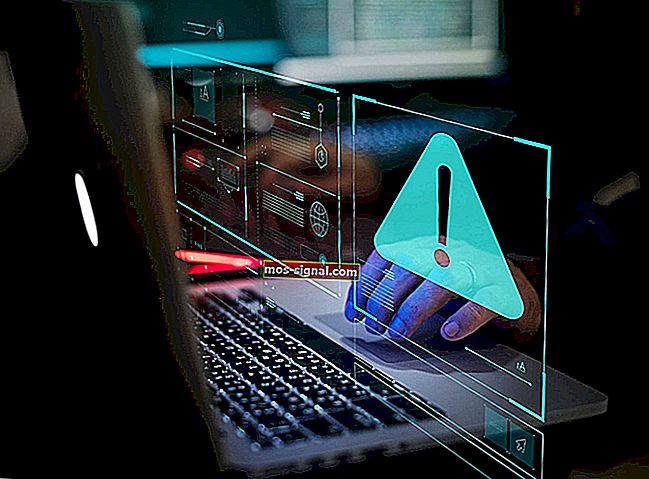Kesalahan League of Legends RADS pada Windows 10, 7 [FULL FIX]
- League of Legends adalah permainan video arena pertempuran dalam talian berbilang pemain, dan salah satu permainan video yang paling banyak dimainkan di dunia.
- Walaupun permainan ini dioptimumkan dengan baik, beberapa pengguna melaporkan masalah tertentu pada Windows 10.
- Lihat Windows 10 Hub kami untuk mendapatkan penyelesaian yang berguna untuk banyak masalah teknologi lain.
- Lihat bahagian Permainan kami untuk mengetahui berita terkini, panduan terbaik dan ulasan untuk pengalaman bermain yang terbaik.

Kesalahan RADS adalah beberapa kesalahan yang paling biasa mempengaruhi League of Legends. Mereka menghalang pemain daripada benar-benar menyambung ke pelayan LoL.
Mesej ralat lengkap biasanya seperti berikut:
Tidak dapat menyambung ke Pelayan HTTP. Periksa bahawa sambungan internet anda diaktifkan dan firewall anda tidak menghalang akses.
Sekiranya anda tidak dapat menyertai LoL kerana kesalahan RADS, anda sudah sampai di tempat yang betul. Dalam artikel ini, kami akan menyenaraikan satu siri penyelesaian yang akan membantu anda memperbaiki kesilapan ini.
Jenis kesalahan RADS League of Legends
Banyak pemain League of Legends melaporkan bahawa mereka tidak dapat memulakan permainan kerana kesalahan RADS. Mengenai ralat ini, berikut adalah beberapa masalah serupa yang dilaporkan oleh pengguna:
- Kesalahan League of Legends RADS Windows 10, 8.1, 7 - Kesalahan ini boleh muncul di hampir semua versi Windows dan menghalang anda daripada menjalankan permainan.
- Tidak dapat menyambung ke pelayan http League of Legends - Kadang-kadang anda mungkin mendapat mesej ralat ini semasa cuba memulakan League of Legends.
- Ralat League of Legends RADS ralat tidak ditentukan berlaku, sambungan terputus ke pelayan http, kerosakan permainan - Ini adalah beberapa variasi ralat kesalahan RADS asal.
Bagaimana saya boleh memperbaiki kesilapan League of Legends RADS?
1. Periksa antivirus anda

Penyebab umum ralat League of Legends RADS ialah antivirus atau firewall anda.
Sekiranya anda tidak dapat memulakan permainan kerana ralat ini, kemungkinan antivirus pihak ketiga mengganggu permainan anda.
Untuk mengatasi masalah ini, disarankan untuk memeriksa tetapan antivirus anda dan coba nonaktifkan fitur tertentu seperti firewall anda. Sekiranya tidak berjaya, anda mungkin harus mematikan antivirus sepenuhnya dan periksa apakah itu membantu.
Dalam senario terburuk, anda mungkin perlu menyahpasang sepenuhnya antivirus anda. Sekiranya menyahpasang antivirus menyelesaikan masalah, anda harus mempertimbangkan untuk beralih ke perisian antivirus pihak ketiga.
Terdapat banyak alat antivirus yang hebat di pasaran, tetapi jika anda mencari antivirus yang tidak mengganggu sesi permainan anda, kami sarankan anda mencuba Bitdefender Antivirus Plus.
Alat ini menawarkan perlindungan terbaik di pasaran, dan berkat ciri mod permainan, ia tidak akan mengganggu permainan anda dengan cara apa pun.
Versi terbaru dilengkapi dengan ciri anti pelacak yang menyekat pelacak yang cuba mengumpulkan data anda.
Anti-tracker berjanji untuk membiarkan anda melayari secara peribadi dan memuat laman web dengan lebih pantas untuk memainkan permainan kegemaran anda.

Bitdefender Antivirus Plus
Mainkan permainan kegemaran anda dan serentak melindungi PC anda dari perisian hasad hanya dengan Bitdefender Antivirus Plus! Percubaan percuma Lawati laman web2. Jalankan LoL Patcher sebagai pentadbir
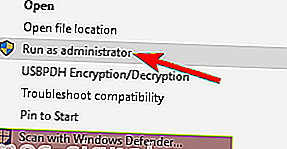
- Navigasi ke direktori pemasangan League of Legend .
- Cari LoL Patcher , dan klik kanan padanya.
- Pilih Jalankan sebagai pentadbir dari menu konteks.
Setelah melakukan itu LoL Patcher harus dimulakan dan masalahnya akan dapat diselesaikan. Ini mungkin bukan penyelesaian kekal, tetapi jika ralat RADS muncul lagi, pastikan untuk mengulangi langkah-langkah ini.
3. Tambahkan LoL ke senarai pengecualian anda

- Pergi ke Cari , dan ketik Windows Firewall .
- Pilih Benarkan aplikasi atau ciri melalui Windows Firewall .
- Tambahkan lol.launcher.exe ke senarai pengecualian firewall anda.
- Lancarkan permainan sekali lagi.
Kadang-kadang ralat RADS dapat muncul kerana masalah dengan firewall. League of Legends mungkin disekat daripada mengakses Internet oleh firewall anda, dan itu boleh menyebabkan masalah ini muncul.
4. Pasang semula permainan

Sekiranya ralat RADS masih muncul, satu-satunya pilihan anda ialah memasang semula permainan. Terdapat beberapa cara untuk membuang League of Legends, tetapi kaedah terbaik adalah dengan menggunakan perisian penyahpasang.
Sekiranya anda tidak biasa, perisian penyahpasang adalah aplikasi khas yang dapat menghapus semua aplikasi dari PC anda sepenuhnya. Aplikasi ini sangat bagus jika anda ingin menyahpasang sepenuhnya program tertentu dari PC anda.
Sekiranya anda mencari perisian penyahpasang yang baik, kami harus mengesyorkan IOBit Uninstaller . Setelah anda membuang permainan menggunakan alat ini, pasang semula dan masalahnya harus diselesaikan.

IoBit Uninstaller 10 Pro
Anda boleh menghapus sepenuhnya program yang tidak diingini dan aplikasi Windows 10 dengan IoBit Uninstaller 10 Pro. $ 19.99 Dapatkan sekarang5. Tukar DNS anda
- Tekan kekunci Windows + I, dan pilih Rangkaian dan Internet.
- Pergi ke Pusat Rangkaian dan Perkongsian , dan pilih Ubah tetapan penyesuai.

- Klik kanan pada sambungan Wi-Fi / Ethernet anda , dan pilih Properties .
- Pilih Internet Protocol Version 4 (TCP / IPv4), dan pergi ke Properties.
- Pilih pilihan Gunakan alamat pelayan DNS berikut .
- Masukkan nilai berikut: pada pelayan DNS Pilihan: 8.8.8.8 , dan pada pelayan DNS Alternatif: 8.8.4.4 .

- Klik OK , tutup semuanya, dan buka League of Legends sekali lagi.
Sekiranya anda mendapat ralat yang sama sekali lagi, ikuti langkah yang sama, tetapi pilih pilihan Dapatkan alamat pelayan DNS secara automatik .
Tetapan DNS anda kadang-kadang boleh menyebabkan ralat RADS muncul di League of Legends. Namun, banyak pengguna melaporkan bahawa mereka menyelesaikan masalah hanya dengan beralih ke DNS Google.
Sistem Nama Domain tidak dapat dicapai? Inilah yang perlu dibuat.
6. Tweak hos fail

- Pergi ke:
C:Windows/System32/drivers/etc> - Cari fail host , dan buka dengan Notepad.
- Tambahkan baris ini ke bawah: 67.69.196.42 l3cdn.riotgames.com , dan simpannya.
- Lancarkan permainan sekali lagi.
Kadang-kadang fail host anda boleh menyebabkan kesalahan League of Legends RADS muncul. Untuk menyelesaikan masalah, anda perlu membuat perubahan pada fail host anda secara manual.
Kita harus menyebut bahawa ini adalah fail sistem, jadi ia dilindungi oleh PC anda.
7. Tukar fail system.cfg
- Pergi ke:
C:Riot Games/League of Legends/RADS system - Cari fail system.cfg , klik kanan padanya.
- Pilih Buka dengan , dan pilih Notepad.

- Keluarkan semua dan tampal baris berikut:
DownloadPath = /releases/liveDownloadURL = l3cdn.riotgames.comRegion = EUW - Simpan perubahan di Notepad.
Menurut pengguna, anda mungkin dapat memperbaiki kesalahan League of Legends RADS hanya dengan membuat beberapa penyesuaian pada file system.cfg.
Setelah melakukannya, cuba jalankan Patcher sekali lagi dan masalahnya harus diselesaikan.
8. Gunakan CCleaner

Beberapa pengguna melaporkan bahawa mereka mengalami kesalahan RADS kerana fail sementara tertentu. Namun, mereka berjaya menyelesaikan masalah hanya dengan membuang fail tersebut dengan CCleaner .
Sekiranya anda tidak biasa, CCleaner adalah alat mudah dan berkuasa yang dapat mengeluarkan fail lama dan tidak perlu dari PC anda.
Sebaik sahaja anda membuang fail ini, cuba mulakan permainan semula dan periksa apakah masalahnya masih ada.

CCleaner
Bersihkan fail sementara, kuki, sejarah dan fail lain dari semua penyemak imbas dengan CCleaner. Percuma Melawat laman web9. Mulakan semula modem anda

Menurut pengguna, masalah ini kadang-kadang muncul kerana masalah dengan sambungan rangkaian anda. Cara termudah untuk membetulkannya adalah dengan memulakan semula modem anda. Ini cukup mudah, dan anda boleh melakukannya dengan mengikuti langkah berikut:
- Tekan butang kuasa pada modem anda untuk mematikannya.
- Tunggu sekitar 30 saat.
- Tekan butang kuasa sekali lagi untuk menghidupkan modem anda.
Setelah modem anda dimatikan, tetapan rangkaian akan dimulakan semula dan masalahnya harus diselesaikan.
Sekiranya anda tidak mahu mematikan modem, anda boleh mencuba menggunakan perintah ipconfig / flushdns .
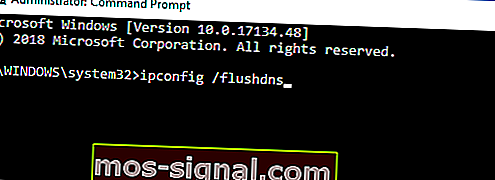
- Di medan carian Cortana, ketik Prompt Perintah.
- Klik kanan hasil teratas, dan pilih Jalankan sebagai Pentadbir .
- Jalankan arahan ipconfig / flushdns .
Setelah menjalankan perintah ini, periksa apakah masalahnya diselesaikan. Perlu diingat bahawa anda mungkin perlu mengulangi penyelesaian ini setiap kali ralat RADS muncul.
Menghadapi masalah mengakses Prompt Perintah sebagai pentadbir? Lihat panduan ini.
10. Hentikan semua proses RADS
- Tekan Ctrl + Shift + Esc untuk memulakan Pengurus Tugas .
- Pergi ke tab Proses , dan cari proses rad .
- Klik kanan, dan pilih Tamatkan tugas .

- Cuba mulakan permainan lagi.
Kadang-kadang anda mungkin menghadapi ralat League of Legends RADS kerana proses RADS berjalan di latar belakang. Untuk menyelesaikan masalah, anda perlu menghentikan semua proses RADS secara manual.
Kami berharap bahawa salah satu penyelesaian ini dapat membantu anda menyingkirkan kesilapan RADS dan melancarkan LoL.
Sekiranya anda menemui penyelesaian lain untuk menyelesaikan masalah ini, anda boleh menyenaraikan langkah penyelesaian masalah di bahagian komen di bawah.
Catatan Editor: Catatan ini mula-mula diterbitkan pada bulan April 2019 dan sejak itu dirombak dan diperbaharui pada Oktober 2020 untuk kesegaran, ketepatan, dan pemahaman yang lengkap.